首先需要连接串口,进行串口设置。连接串口至PC相应接口,另一端连接在硬件平台的Uart1 接口上。确认连接无误。打开超级终端软件,进入如下图1 所示界面:
图1 超级终端画面
填入连接名,选择图标,点击“确定”,如下图2 所示。
图2 连接画面
连接时选择通讯使用串口,有的PC可能有两个串口,使用时请确认选择已连接到平台的串口,可以选择 COM1、COM2... ,点击“确定”,出现图3 画面。
图3 串口设置窗口
修改波特率为 38400bps 或 115200bps(根据 NBOOT 中 调试波特率设置),数据流控制为“无”(注意:这样可以从终端输入字符),结果如下图4 所示:
图4 串口参数修改
之后点击“确定”。开启硬件平台电源,监视超级终端输出,等待系统启动,如下图5 所示。
图5 超级终端窗口
WinCE系统启动之后,就可以在硬件平台上使用WinCE的基本功能了。
问题 1:如何打开或关闭数据终端。
答:参考图 6,
图6 超级终端窗口
问题 2:如何重新设置数据终端的波特率。
答:如上关闭串口,选择菜单“文件”---> “属性”出现图 7 情况,点击“配置”按钮即可设置,如图8 。
图7 属性设置 1
图8 属性设置 2








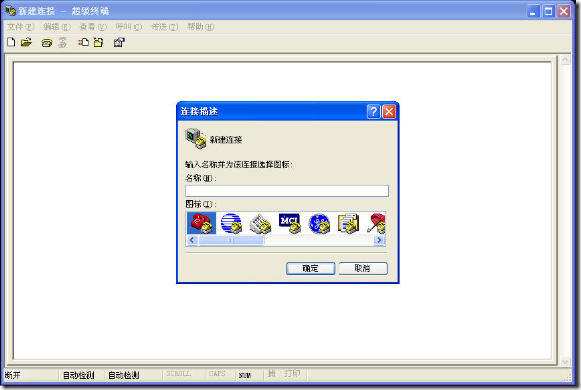
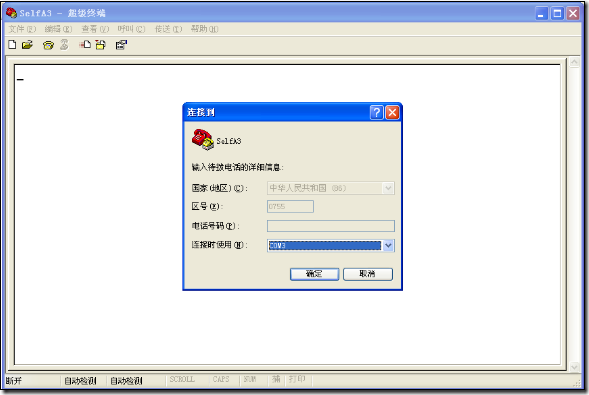
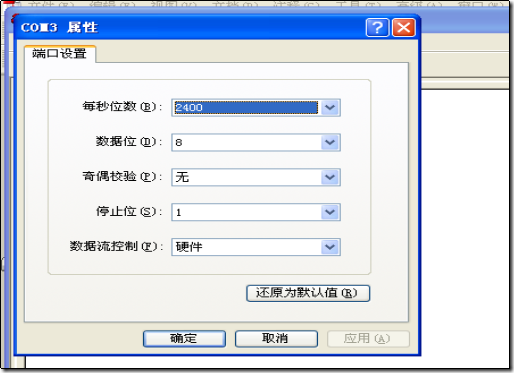
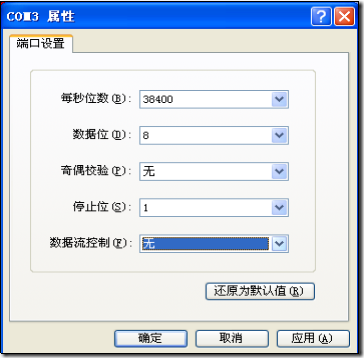
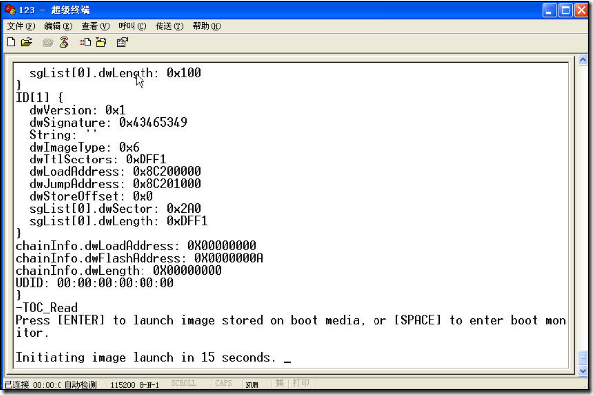

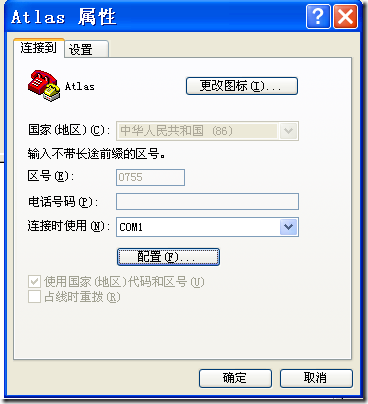
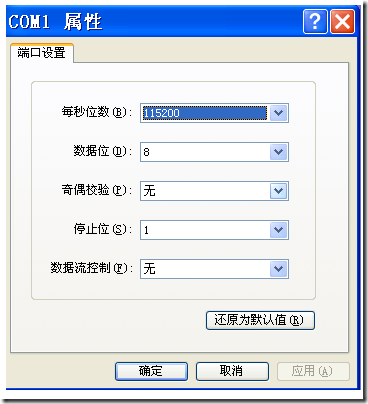















 被折叠的 条评论
为什么被折叠?
被折叠的 条评论
为什么被折叠?








